TurboCollage拼接图片的操作方法
2020-11-10 10:38作者:下载吧
TurboCollage这款软件是一款功能强大、丰富实用的拼图软件,通过这款软件用户可以方便快速的进行多种图片拼图,并且还可以添加一些图片简单的制作一个相册影集,这样既方便储存图片又方便用户查看图片,很多时候用户在操作电脑的时候需要对电脑中的一些图片进行拼接,拼接之后方便进行后续的使用,不过很多用户还没有使用过这款软件,不知道要怎么操作它拼接图片,那么接下来小编就跟大家分享一下具体的操作方法吧,感兴趣的朋友不妨一起来看看这篇方法教程。
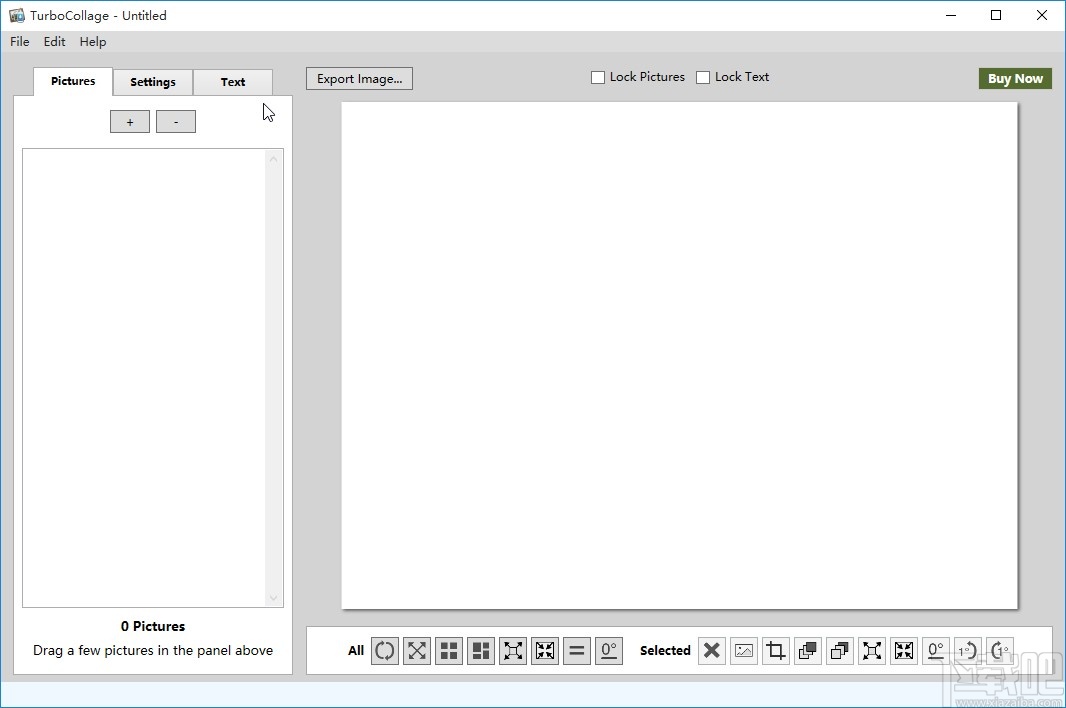
方法步骤
1.首先第一步我们打开软件之后,在界面中找到左上方的这个加号图标,点击这个加号之后我们可以添加想要拼接的图片。
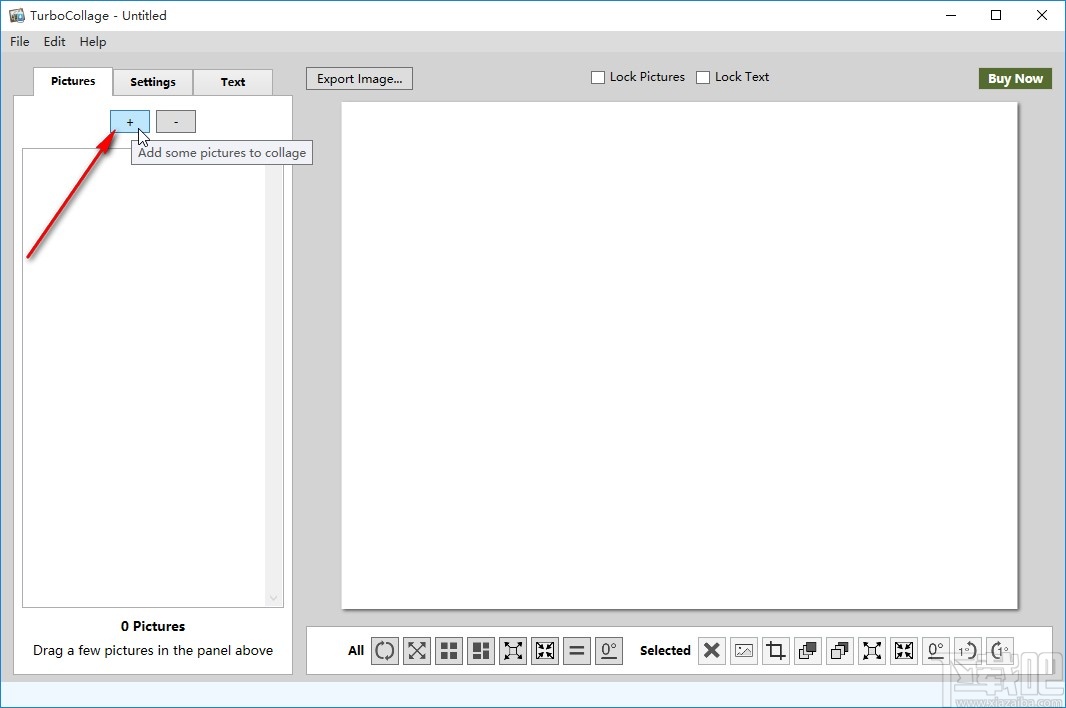
2.点击这个加号之后在打开的选择图片界面中,我们根据自己的需求来选择想要添加进行拼接的图片,根据自己的需求选择之后点击打开。
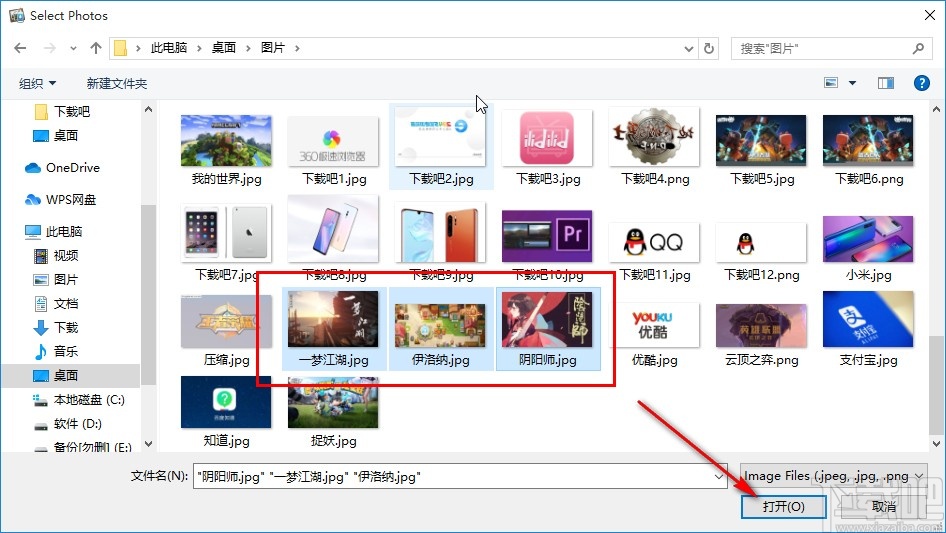
3.点击打开之后就可以看到选择的图片都被添加到软件界面中了,我们可以在size这个位置设置拼接图片的大小尺寸,点击添加进来的图片可以看到下图所示的两个图标。
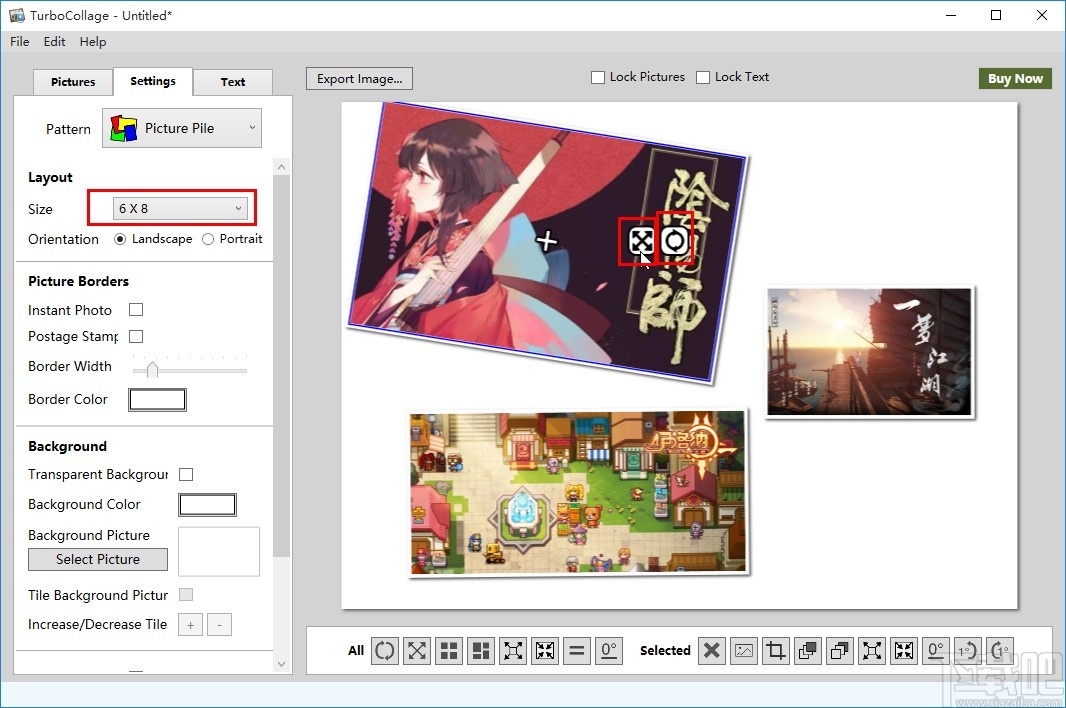
4.使用鼠标左键点击缩放图标不松开,拖动鼠标即可调整图片的大小,根据自己的需求来移动鼠标进行调整即可。
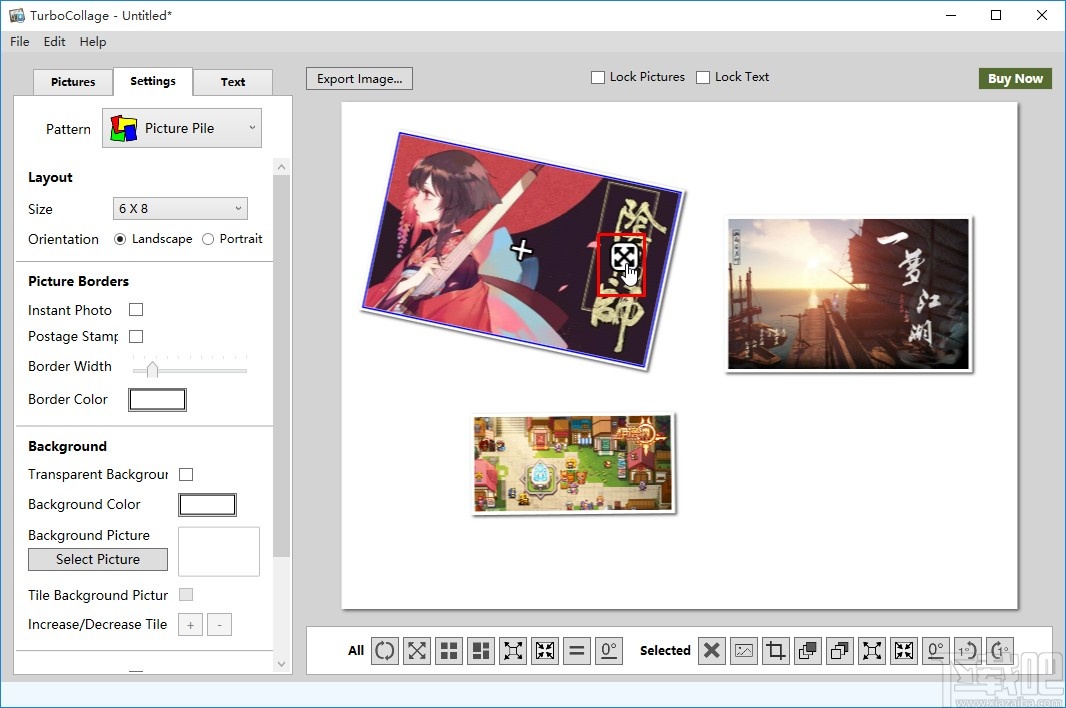
5.另外使用同样的方法,鼠标左键按住旋转图标不放,然后移动鼠标即可进行图片的旋转操作。
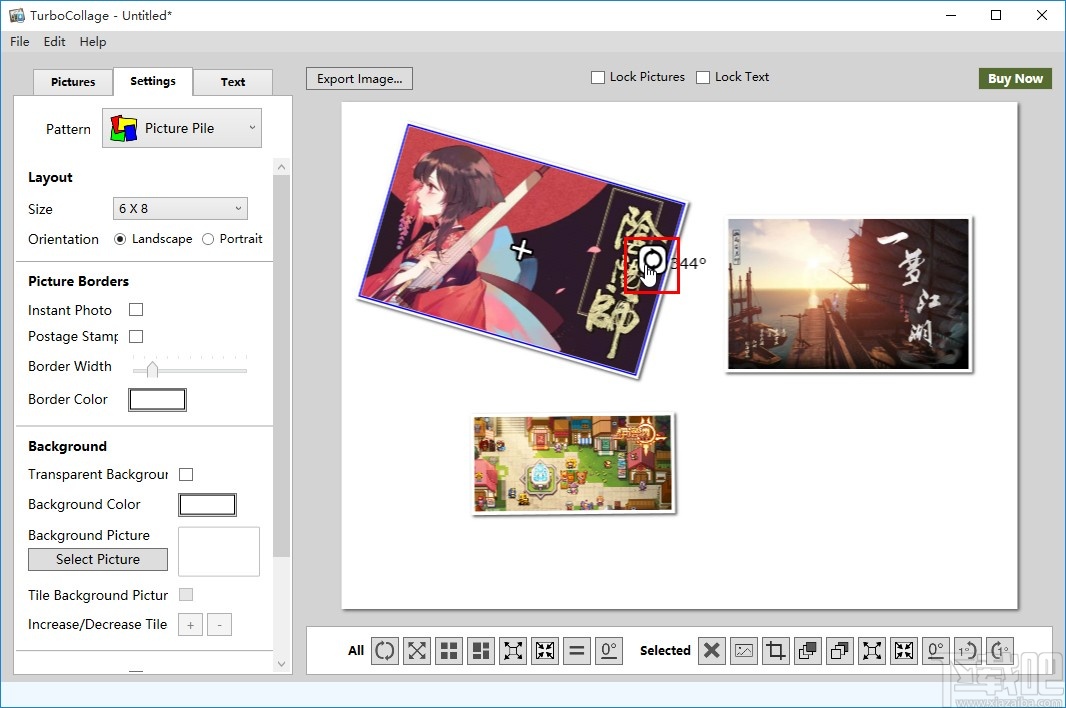
6.调整完成之后我们可以点击界面左上角的settings这个设置模块中的Pattern这个选项,打开下拉列表之后可以选择图片拼接的排列布局,根据自己的需求选择即可。
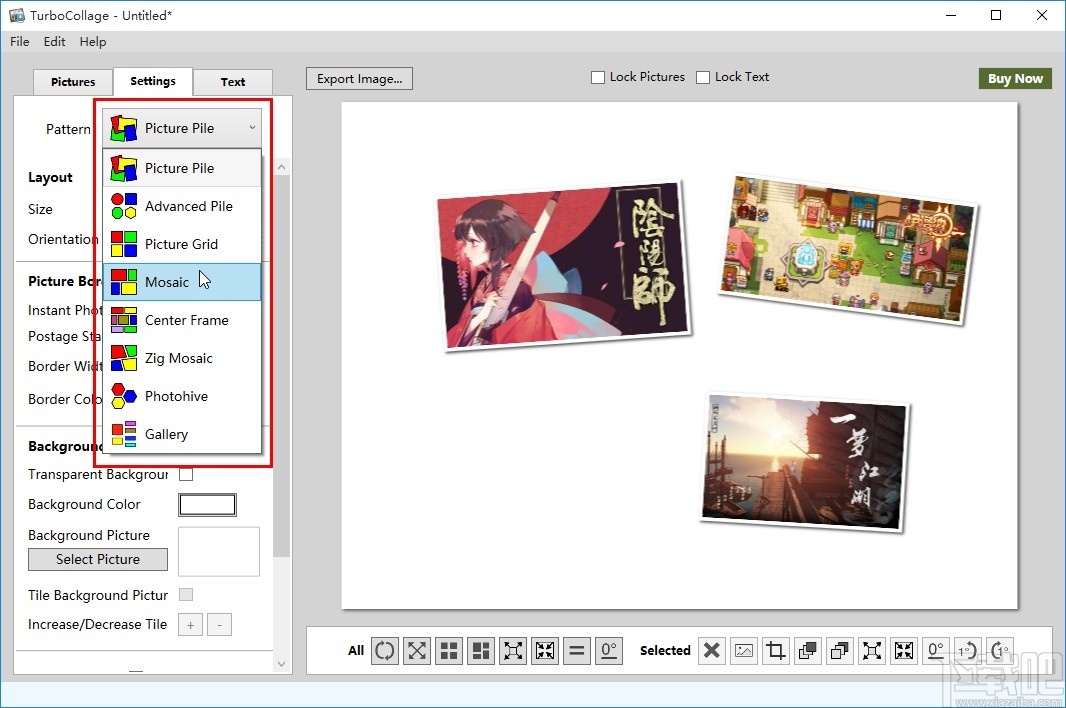
7.然后在background模块,点击select picture这个按钮可以选择拼接图片的背景图片,根据自己的需求选择即可。
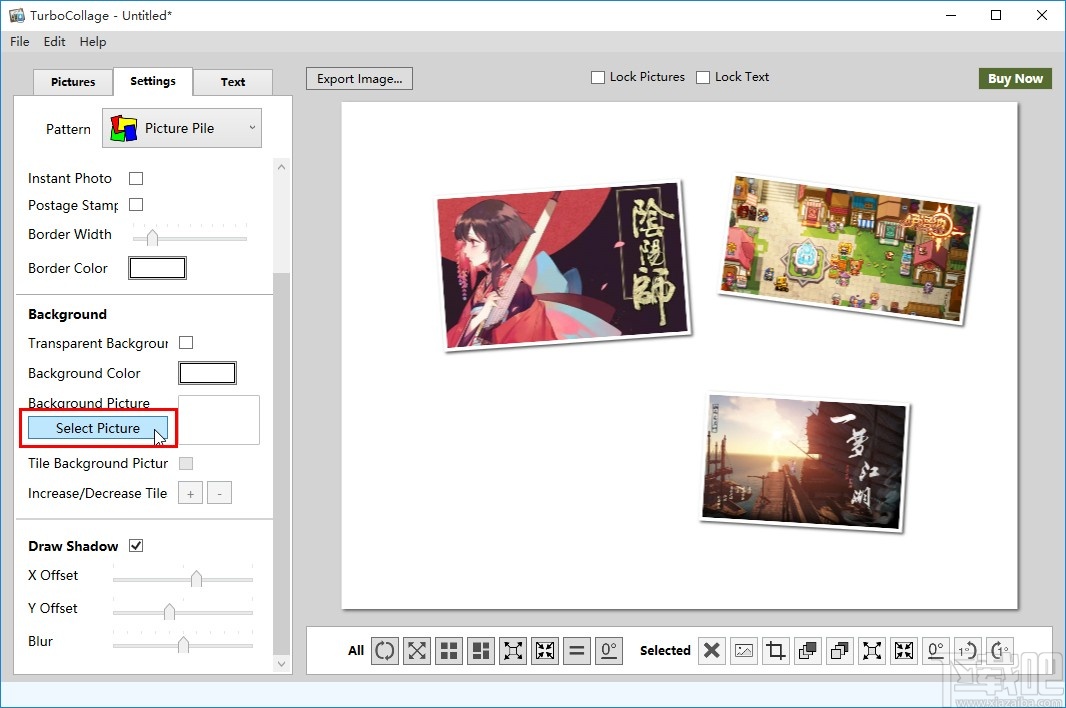
8.最后在调整好自己想要的拼接效果之后,点击左上角的file文件选项,在出现的菜单中点击save as这个选项,准备保存拼接的图片。
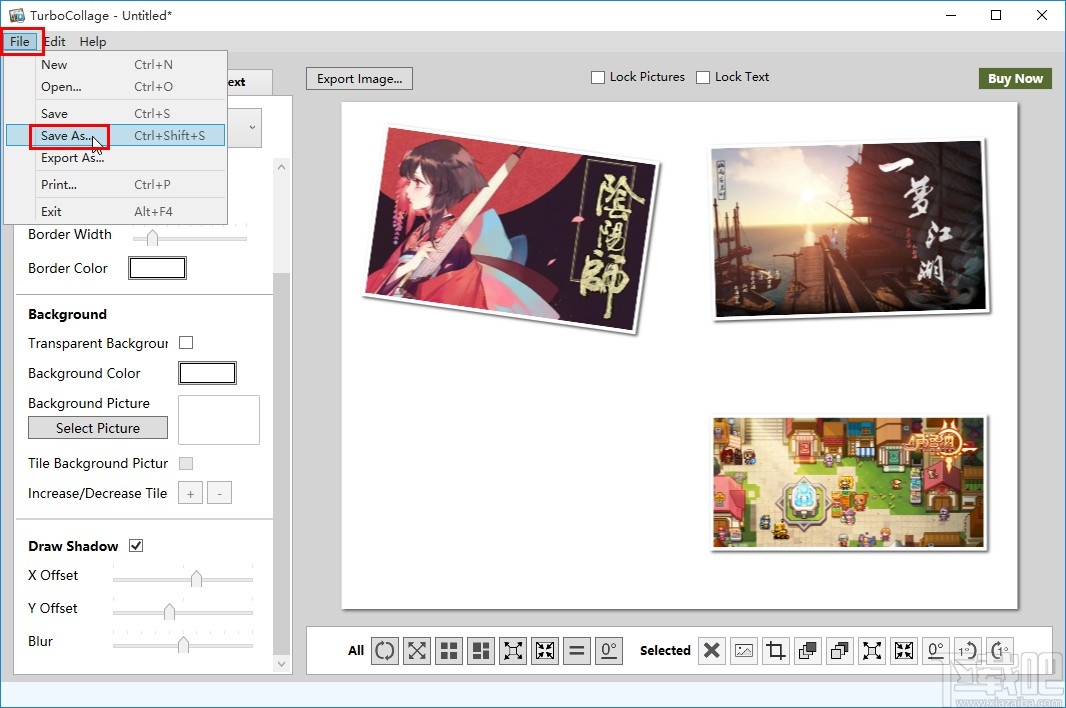
9.最后在保存图片的界面,选择好保存文件夹之后设置图片的文件名称,最后点击右下角的这个保存按钮即可将拼接图片保存下来。
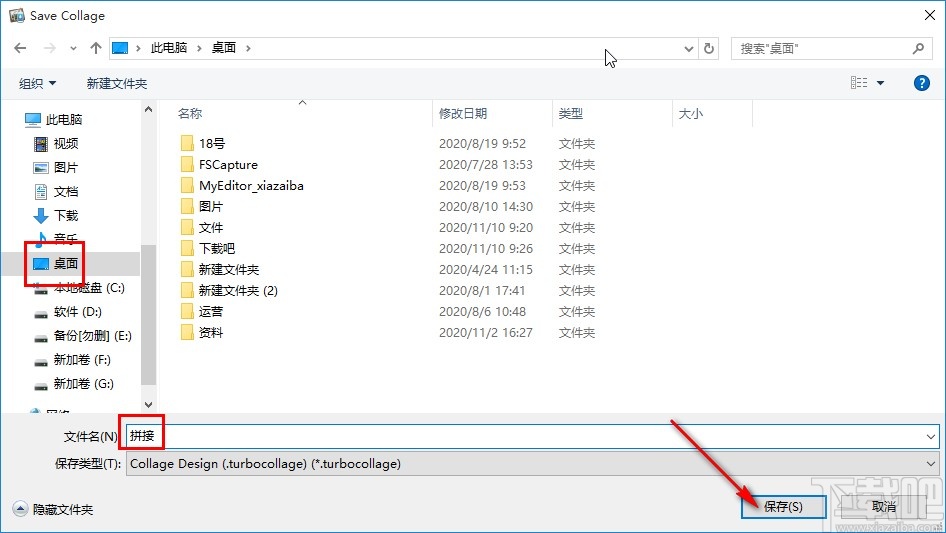
使用上述教程中的操作方法我们就可以通过TurboCollage这款软件来拼接图片了,有需要的朋友可以试一试这个方法,希望这篇方法教程能够帮助到大家。